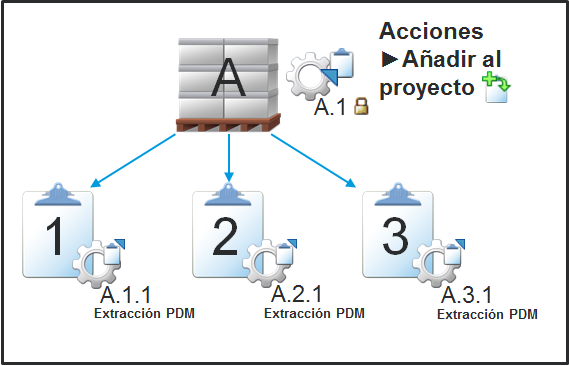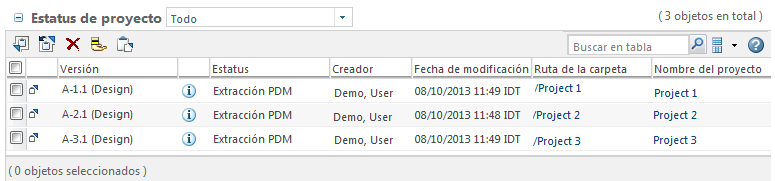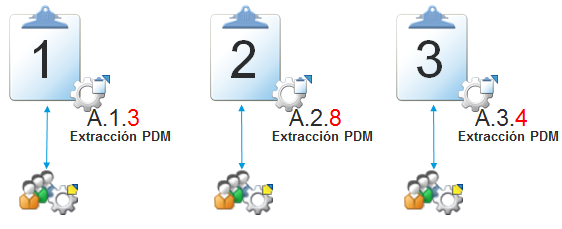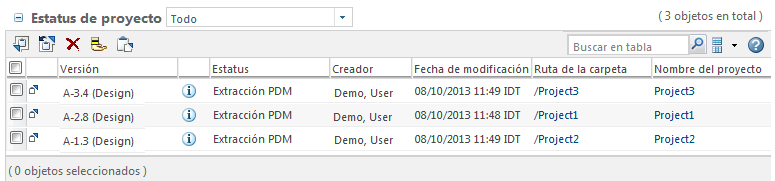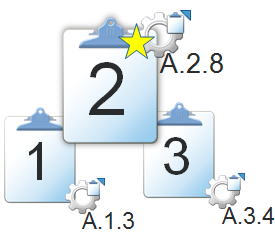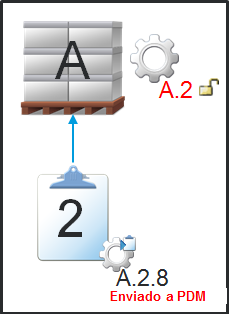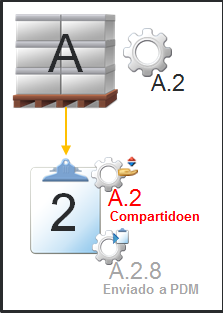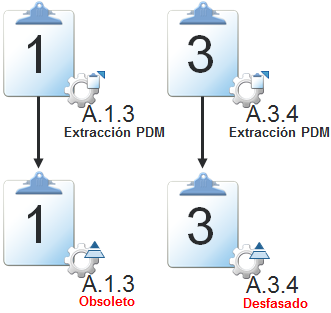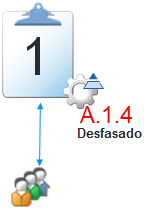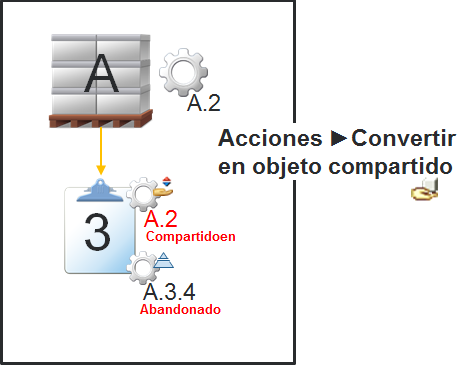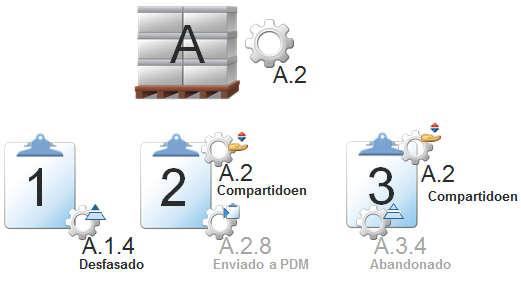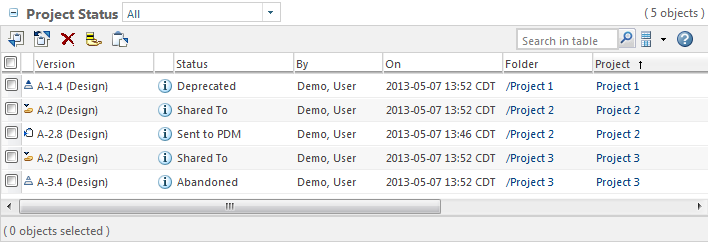Ejemplo de caso práctico de extracción PDM
A continuación se proporciona un ejemplo de los pasos que pueden llevarse a cabo para extraer un objeto PDM en varios proyectos.
1. Crear un artículo en PDM.
El "Artículo A.1" se crea en un contexto del producto denominado "Producto A".
El administrador de productos determina que el equipo del producto no puede completar el trabajo necesario para el artículo. Sin embargo, puesto que este artículo es un componente obligatorio del conjunto del producto, no se puede mover a otro contexto del producto.
Como resultado, el administrador de productos solicita que se asignen recursos de los equipos del proyecto seguir trabajando en el artículo.
2. Extraer el artículo a varios contextos de proyecto.
El administrador de productos selecciona tres proyectos y solicita que los miembros del equipo del proyecto completen el trabajo de diseño para el artículo.
Mediante la acción Añadir al proyecto, el administrador de productos extrae el artículo en cada proyecto. En este ejemplo, los proyectos se denominan "Proyecto 1", "Proyecto 2" y "Proyecto 3".
La acción de extracción Añadir al proyecto produce los eventos siguientes:
◦ El artículo se bloquea en el producto A.
◦ Se crea una versión del artículo específica del proyecto en cada proyecto.
| Aunque no esté ilustrado aquí, opcionalmente, el administrador de productos puede incluir los objetos relacionados y dependientes al extraer el artículo. Por ejemplo, documentos relacionados, anotaciones estructurales, componentes de nivel inferior y documentos CAD relacionados. Estos objetos se pueden compartir o extraer en cada proyecto. |
| Si el administrador de productos decide asignar trabajo a miembros del Producto A en su lugar, se puede simplemente realizar una acción Deshacer extracción PDM. Las versiones específicas del proyecto se borran y se reemplazan por un objeto compartido de solo lectura. |
3. Extracción y archivo del objeto de parte de los miembros del proyecto.
Los miembros del equipo con acceso adecuado pueden extraer el artículo del proyecto para realizar cambios. Cada modificación crea una nueva iteración del artículo específica del proyecto.
En la tabla Estatus de proyecto se reflejan las versiones específicas del proyecto más recientes:
| Los números de versión pueden ser diferentes en función del esquema de numeración aplicado en el sitio. En este ejemplo, los miembros del proyecto 1 han extraído y archivado el artículo A.1.1 para crear el artículo A.1.2. A continuación, se extrajo y archivó otra vez para crear el artículo A.1.3. Los miembros de proyecto 2 han modificado su versión ocho veces; los miembros del proyecto 3 han modificado la suya cuatro veces. |
4. Determinar la versión del proyecto que se volverá a incorporar a la estructura de producto.
El administrador de productos evalúa cada versión y selecciona la versión creada en el proyecto 2.
5. Volver a enviar el diseño elegido a PDM.
El administrador completa la acción
Enviar a PDM en el artículo A.2.8 (la versión creada en el proyecto 2).
| 1. El artículo de origen del producto A se actualiza para reflejar los cambios realizados en el proyecto 2. En este ejemplo, esto significa que el artículo del producto pasa de la versión A.1 a la versión A.2. En el artículo A.2 se incluye todo el trabajo realizado en el proyecto 2. 2. El artículo de origen se desbloquea, lo que permite a los miembros del producto A reanudar su trabajo en el artículo A.2. 3. La alternativa de diseño ganadora, el artículo A.2.8, pasa al estado Enviado a PDM. Los miembros del proyecto todavía pueden ver esta versión del artículo, pero ya no pueden modificarla. |
| 1. La versión más reciente del artículo de origen (A.2) se vuelve a compartir en el proyecto 2. Esto significa que si los miembros del producto A lo cambian, los usuarios del proyecto pueden utilizar la acción Actualizar proyecto para reflejar los cambios en el artículo compartido. 2. La versión compartida aparece en la tabla Contenido de la carpeta del proyecto y la versión Enviar a PDM se oculta (pero todavía se puede acceder desde la tabla Estado de proyecto). |
| Aunque no esté ilustrado aquí, se pueden enviar todos los objetos relacionados o dependientes creados en el proyecto. Estos objetos se comparten de nuevo en el proyecto también. Para permitir que los miembros del proyecto 2 sigan trabajando en el artículo, se puede realizar una operación Convertir a extracción PDM en el artículo A.2 compartido. |
6. Actualizar los proyectos restantes.
Cuando se completa la acción Enviar a PDM, las versiones del artículo extraídas en el proyecto 1 y el proyecto 3 pasan automáticamente al estado Desfasado.
Como resultado, los siguientes objetos aparecen en sus respectivos contextos de proyecto (las versiones en gris no aparecen en la tabla Contenido de la carpeta):
7. Proyecto 1: mantener la versión desfasada del artículo.
Para el proyecto 1 se decide seguir trabajando con el artículo en el estado Desfasado:
Las siguientes reglas se aplican a los objetos obsoletos:
◦ Los objetos obsoletos no se pueden enviar a PDM.
◦ Los miembros del proyecto pueden seguir extrayendo y archivando los objetos desfasados.
◦ Los objetos obsoletos siguen apareciendo en la tabla Contenido de la carpeta del proyecto.
◦ Es posible añadir un objeto obsoleto como un hijo de un objeto nuevo o un objeto de extracción PDM diferente. Sin embargo, cuando se envía el padre a PDM, no se puede enviar el hijo desfasado. En su lugar, el hijo desfasado se reemplaza por la versión PDM más reciente de su origen.
◦ Si el objeto desfasado está asociado con otro objeto del proyecto, la asociación se conserva. Sin embargo, para enviar el objeto asociado a PDM, primero se debe eliminar la asociación.
Por ejemplo, un miembro del proyecto 1 crea una ilustración y utiliza la relación Describe para asociar la ilustración al artículo A.1.4. Después, cuando el artículo A.1.4 pasa al estado Desfasado, la ilustración sigue asociada a ese artículo.
A continuación, el administrador de productos del producto A solicita que la ilustración se envíe a PDM para que se pueda utilizar con el artículo de origen PDM, el artículo A.2. Para enviar la ilustración a PDM, el usuario del proyecto 1 debe quitar primero la relación Describe.
8. Proyecto 3: convertir un objeto desfasado en objeto compartido.
Como consecuencia, se muestran los eventos siguientes:
◦ La versión más reciente del artículo PDM de origen se vuelve a compartir en el proyecto.
◦ La versión específica del proyecto pasa del estado Desfasado al estado Abandonado.
◦ Los miembros del proyecto todavía pueden ver los objetos abandonados, pero ya no pueden realizar una extracción para modificar el objeto.
◦ Los objetos abandonados solo aparecen en la tabla Contenido de la carpeta cuando la vista está definida en Todo: incluye los objetos ocultos.
9. Revisar los cambios.
Al final de este proceso, las siguientes versiones están disponibles para el artículo original (las versiones en gris no aparecen en la tabla Contenido de la carpeta):
Estos cambios se pueden revisar en la tabla Estatus de proyecto:
Para obtener más información, consulte los temas siguientes: